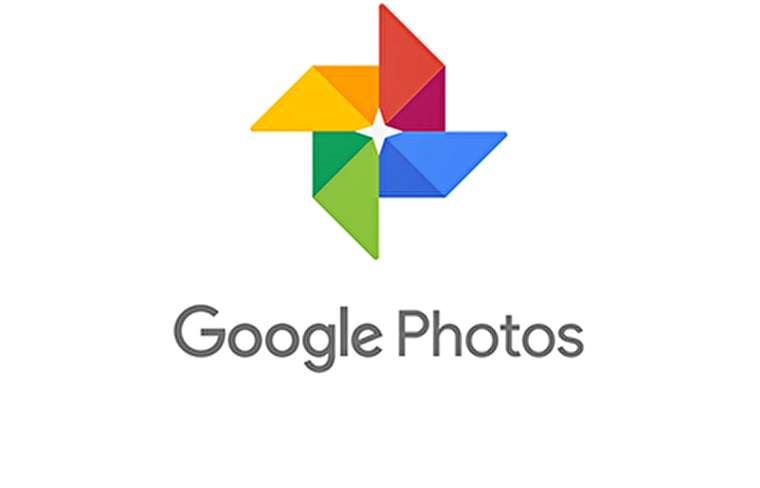پشتیبانگیری مطمئن از فایلهای تصویری تلفن همراه +آموزش تصویری
اگر از دست دادن فایلهای تصویری تلفن همراه خود نگران هستید این خبر را بخوانید.
 به گزارش خبرنگار حوزه دریچه فناوری گروه فضای مجازی باشگاه خبرنگاران جوان؛ اگر شما هم از تلفنهمراه خود به عنوان وسیلهای برای ثبت عکس و فیلم لحظهها استفاده میکنید متوجه ضرورت حفظ این فایلها هستید. گاهی ممکن است به طور اشتباه عکسی را از تلفنهمراه خود پاک کنیم یا دستگاه ما دچار ویروس شده و فیلمهای ما پاک شود. پشتیبانگیری (Back up) روشی است که میتواند جلوی ازبین رفتن فایلهای ما را بگیرد.
به گزارش خبرنگار حوزه دریچه فناوری گروه فضای مجازی باشگاه خبرنگاران جوان؛ اگر شما هم از تلفنهمراه خود به عنوان وسیلهای برای ثبت عکس و فیلم لحظهها استفاده میکنید متوجه ضرورت حفظ این فایلها هستید. گاهی ممکن است به طور اشتباه عکسی را از تلفنهمراه خود پاک کنیم یا دستگاه ما دچار ویروس شده و فیلمهای ما پاک شود. پشتیبانگیری (Back up) روشی است که میتواند جلوی ازبین رفتن فایلهای ما را بگیرد.
در دنیای نرم افزارهای پشتیبانگیری، Google Photos یکی از بهترین و مطمئنترین برنامه برای این کار است. در این خبر روش استفاده از این برنامه را قدم به قدم آموزش میدهیم.
Google photos یک محیط ابری است که به شما این امکان را میدهد تا بتوانید از عکس و فیلمهای خود در آن پشتیبان بگیرید. پس از پشتیبانگیری در این نرم افزار میتوانید با وارد کردن اطلاعات خود از هر سیستم دیگری به این فایلها دسترسی پیدا کنید.
اگر این نرم افزار را در تلفن همراه خود ندارید میتوانید از لینک زیر برای دانلود آن استفاده کنید.
دانلود گوگل فوتو Google Photos 3.25.0 برنامه آپلود و سازماندهی تصاویر اندروید
ورود به نرم افزار از طریق گوشی
پس از بازکردن برنامه در تلفن همراه، صفحه ای باز میشود که در آن عکسهای موجود در گالری شما وجود دارد. از سمت چپ صفحه آیکونی که در عکس زیر نشان داده شده را انتخاب کنید. از نوار باز شده روی گزینه sign in کلیک کنید.

در صفحه باز شده اطلاعات جیمیل (آدرس و رمز عبور) خود را وارد نمایید. پس از ورود به حساب خود از سمت چپ صفحه روی قسمتی که در تصویر زیر مشخص کردیم، کلیک کنید. و از نوار باز شده گزینه Settings را انتخاب نمایید.

در صفحه باز شده، گزینه Back up & sync را انتخاب کنید. در صفحه بعدی روی Back up device folders کلیک کنید و پوشههایی که میخواهید از آنها پشتیبانگیری کنید، انتخاب کنید.

بار دیگر به صفحه Back up and Sync بازمیگردیم، Upload Size را انتخاب میکنیم. دو گزینه برای ما باز میشود تا وضوح تصویر عکس و فیلمهای خود را برای پشتیبانگیری انتخاب کنیم. با انتخاب High quality میتوانیم به طور نامحدود عکس و فیلم آپلود کنیم. فایلها با کیفیت بالا پشتیبانگیری میشوند. با انتخاب Original، فایلها با کفیت اصلی خود آپلود میشوند، اما حجم فضایی که google photos به حسابکاربری اختصاص میدهد، محدود است. (15GB)

بعد از انجام دادن این کارها برنامه Google photos به صورت خودکار پس از متصل شدن به وای فای از عکس و فیلمهای شما پشتیبان میگیرد. اگر میخواهید حتی زمانی که از داده تلفنهمراه خود استفاده میکنید، از عکس و فیلمهای شما پشتیبان گرفته شود، در صفحهی (Back up & sync)، در قسمت cellular data back up تیکهای جلوی photos،Videos یا هر دو را فعال کنید
دسترسی به عکس و فیلمهای پشتیبانگیری شده از طریق رایانه شخصی
برای دسترسی به این اطلاعات از طریق رایانه شخصی خود، مراحل زیر را انجام دهید.
مرحله اول: وارد شدن به سایت گوگل و ورود به حساب جیمیل خود از طریق انتخاب گزینه sign in

مرحله دوم: وارد کردن اطلاعات حساب خود (ایمیل و رمز عبور)


مرحله سوم: انتخاب آیکون photos

مرحله چهارم: شما وارد حساب خود شدید. حالا میتوانید عکس و فیلمهایی که از آنها پشتیبان گرفتهاید را در این قسمت مشاهده کنید.

بیشتر بخوانید: پرطرفدارترین بازیهای رایگان اندروید در سال 2018
انتهای پیام/